エクセルリスト作成は、データ管理において非常に役立つスキルです。本記事では、効果的なリスト作成方法を詳しく解説します。まず、リストの目的を明確に設定することから始めましょう。次に、必要なデータを整理し、整然としたフォーマットで入力する方法を学びます。また、エクセル関数を活用してデータの整理や分析を効率化するテクニックも紹介します。これらの方法をマスターすることで、データ管理が格段に楽になることでしょう。是非、本記事を参考にエクセルリスト作成のスキルを磨いてください。
Excelリスト作成:データ管理に役立つリスト作成方法
Excelを使用してデータを効果的に管理するためには、適切なリスト作成方法が重要です。この記事では、Excelでリストを作成する方法と、データ管理に役立つさまざまなテクニックを紹介します。
Excelでリストを作成する基本手順
Excelでリストを作成する基本手順は以下の通りです。 1. Excelを開いて、新しいワークシートを選択します。 2. セルA1からリストのヘッダーを入力し始めます。例えば、「名前」「住所」「電話番号」などです。 3. ヘッダーが入力されたら、二行目からデータの入力を始めます。 4. 必要に応じて、リストを整理し、フォーマットを適用します。
データ入力のコツ
データ入力の効率を上げるためのコツは以下の通りです。 1. タブキーを活用して、セル間を素早く移動します。 2. データ入力フォームを使用して、データの入力を効率化します。 3. オートフィル機能を使って、定型的なデータを自動入力します。
リストの整理と並べ替え
リストの整理と並べ替えは、データ管理の重要な要素です。 1. フィルターを使用して、特定の条件に一致するデータを表示します。 2. 並べ替え機能を使って、データを特定の列で並び替えます。
データの集計と分析
Excelには、データの集計と分析に役立つ多くの機能があります。 1. 合計や平均などの基本的な集計関数を使用します。 2. ピボットテーブルを使って、データを要約し、分析します。
リストのフォーマットとデザイン
リストのフォーマットとデザインを工夫することで、データの可読性を向上させることができます。 1. 条件付き書式設定を使用して、特定の条件に一致するデータを強調表示します。 2. テーブルスタイルを適用して、リストにプロフェッショナルな見た目を与えます。
| 機能 | 説明 |
|---|---|
| タブキー | セル間の移動に役立ち、データ入力を効率化します。 |
| データ入力フォーム | データの入力を効率的に行うことができるフォームです。 |
| オートフィル | 定型的なデータを自動入力する機能です。 |
| フィルター | 特定の条件に一致するデータを表示する機能です。 |
| 並べ替え | データを特定の列で並び替える機能です。 |
Excelでデータからリストを作成するには?

Excelでデータからリストを作成するには、以下の手順に従ってください。
データの入力と整理
まず、Excelシートにデータを入力または貼り付けます。データが整理されていることを確認してください。列と行に沿ってデータが整然と並んでいる必要があります。
- データの入力: セルにデータを入力するか、他のソースからコピーして貼り付けます。
- データの整理: 必要に応じて、データを並べ替えたり、フィルタをかけたりして整理します。
- :データの確認: データが正確で、整然と並んでいることを再度確認します。
リストの作成
データが整理されたら、リストを作成できます。リストとは、データを特定の条件に基づいて整理された形式で表示するものです。
- リストの範囲を選択: リストに含めるデータの範囲を選択します。
- リストの作成: 「挿入」タブにある「テーブル」をクリックして、選択したデータからリストを作成します。
- リストの設定: リストの見出しや、データの並べ替え、フィルタリングなどの設定をカスタマイズします。
リストの操作
リストを作成したら、データを簡単に操作できるようになります。データの並べ替え、フィルタリング、集計など、さまざまな操作ができます。
- データの並べ替え: リストの見出しをクリックして、データを昇順や降順に並べ替えます。
- データのフィルタリング: リストの見出しにあるフィルターアイコンをクリックして、特定の条件に一致するデータだけを表示します。
- データの集計: リストの下に合計行を追加して、データの合計や平均などを計算します。
Excelでプルダウンリストを作成する方法は?

Excelでプルダウンリストを作成する方法は以下の通りです。
データバリデーションを使用する方法
データバリデーションを使用して、セルにプルダウンリストを作成することができます。これにより、ユーザーは指定されたオプションからのみ選択できるようになります。
- プルダウンリストを設定するセルを選択します。
- データタブにあるデータバリデーションボタンをクリックします。
- 設定タブで、許可する値としてリストを選択します。
- 参照ボタンをクリックし、リストのオプションが含まれるセル範囲を選択します。
- OKをクリックして設定を完了します。
形式設定ルールを使用する方法
形式設定ルールを使用して、セルの背景色やフォント色を変更することで、プルダウンリストを視覚的にわかりやすくすることができます。
- プルダウンリストを設定するセルを選択します。
- ホームタブにある条件付き書式ボタンをクリックし、新しいルールを選択します。
- すべてのセルにルールを適用を選択し、式を使用して、書式設定するセルを決定をクリックします。
- 式ボックスに=COUNTIF(リスト範囲, セル)と入力します。リスト範囲はプルダウンリストのオプションが含まれるセル範囲を指定してください。
- 書式ボタンをクリックし、背景色やフォント色を設定します。
- OKをクリックして設定を完了します。
名前の定義を使用する方法
名前の定義を使用して、プルダウンリストのオプションが含まれるセル範囲に名前を付けます。これにより、データバリデーションの設定が簡単になります。
- リストのオプションが含まれるセル範囲を選択します。
- 名前ボックスに名前を入力し、Enterキーを押します。
- プルダウンリストを設定するセルを選択し、データバリデーションの設定で=名前と入力します。
- OKをクリックして設定を完了します。
エクセルでタスク管理の優先順位は?
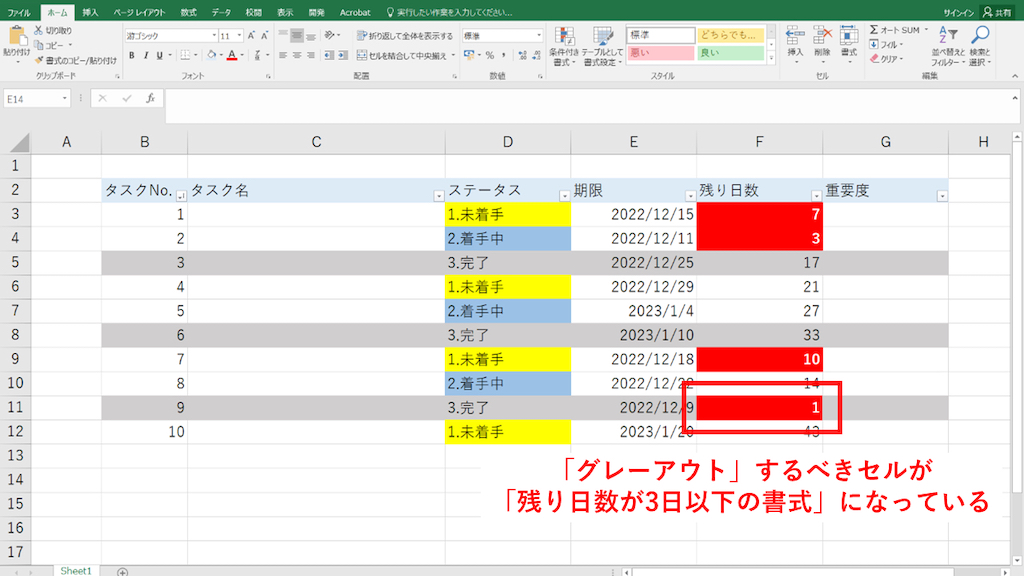
エクセルでタスク管理の優先順位を決定するには、以下の手順を踏むことが効果的です。
タスクのリスト化
まず、すべてのタスクをエクセルシートにリスト化します。各タスクの詳細情報を列に沿って入力して整理しましょう。
- タスク名: タスクの名称を簡潔に記述します。
- 期限: タスクの期限を明示的に設定します。
- 担当者: タスクを担当する人物やチームを明記します。
優先度の設定
リスト化したタスクに優先度を割り当てます。優先度は、タスクの緊急性や重要性に基づいて決定します。
- 緊急且つ重要: 最も優先度が高く、すぐに行動を起こす必要があるタスクです。
- 緊急で重要でない: 期限は近いが、重要性はそれほど高くないタスクです。
- 緊急ではないが重要: 重要ではあるが、期限までに猶予があるタスクです。
- 緊急でも重要でもない: 優先度が最も低いタスクです。時間に余裕があれば取り組むことができます。
タスク管理の見える化
優先度を設定したタスクをエクセルで見える化します。これにより、一目でタスクの優先順位が把握しやすくなります。
- 条件付き書式設定: 優先度に応じてセルの背景色を変えることで、ビジュアル的に区別をつけます。
- ソート機能: 優先度や期限でタスクをソートし、優先的に取り組むべきタスクを上位に表示します。
- フィルター機能: 担当者や状態など、特定の条件に基づいてタスクを絞り込むことができます。
Excelのリストとは何ですか?
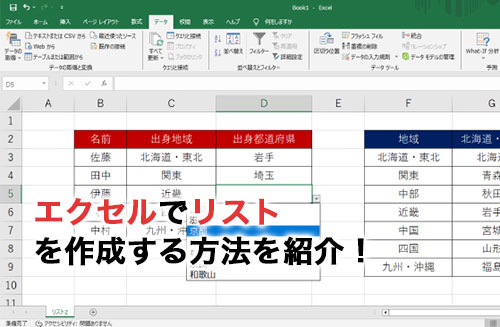
Excelのリストとは、Excelでデータを整理し、管理するための機能です。リストを使用すると、大量のデータを効率的に整理し、分析することができます。リストは、テーブルの形式でデータを表示し、各列に特定の情報を格納します。たとえば、氏名、住所、電話番号などの情報をリストに格納して、管理することができます。
Excelリストの利点
Excelリストを使用すると、以下のような利点があります。
- データの整理が簡単:リストを使用すると、データを整理し、管理することが容易になります。
- データの分析が効率的:リストを使用すると、大量のデータを効率的に分析することができます。
- データの入力が迅速:リストを使用すると、データの入力が迅速かつ正確に行えます。
Excelリストの作成方法
Excelリストを作成するには、以下の手順を実行します。
- データの入力:データをExcelシートに 입력します。
- リストの作成:データを選択し、「挿入」タブの「テーブル」をクリックして、リストを作成します。
- リストの設定:リストの設定を行い、必要な列やフォーマットを指定します。
Excelリストの活用方法
Excelリストを活用するには、以下のような方法があります。
- データのフィルタリング:リストを使用すると、データを特定の条件でフィルタリングすることができます。
- データのソート:リストを使用すると、データを特定の列でソートすることができます。
- データの集計:リストを使用すると、データを集計し、分析することができます。
よくある質問
Excelリスト作成で最も重要なポイントは何ですか?
Excelリスト作成で最も重要なポイントは、データの整理と入力ルールの設定です。データを整理することで、目的の情報を迅速に検索・抽出できるようになります。また、入力ルールを設定することで、データの統一性を保ち、誤りを減らすことができます。例えば、日付の入力方法やカテゴリの名称を統一することで、データの信頼性が向上します。
Excelでリストを作成する際に役立つ機能は何がありますか?
Excelでリストを作成する際に役立つ機能はたくさんありますが、その中でも特に便利なものは、データの並べ替え、フィルター機能、ピボットテーブルです。データの並べ替えは、特定の列を基準にしてデータを整理することができます。フィルター機能は、特定の条件を満たすデータのみを表示することができます。ピボットテーブルは、データを要約し、分析するための強力な機能です。
Excelリストのデータ管理を効率化するためのTipsは何ですか?
Excelリストのデータ管理を効率化するためのTipsは、データのバックアップ、定期的なデータ整理、マの活用が挙げられます。データのバックアップを取ることで、データの損失に対するリスクを軽減できます。定期的なデータ整理は、不要なデータを削除し、データベースのサイズを縮小することができます。マを活用することで、繰り返しの作業を自動化し、作業時間を大幅に削減できます。
Excelリスト作成時に常に念頭に置くべきポイントは何ですか?
Excelリスト作成時に常に念頭に置くべきポイントは、データの一貫性と将来の拡張性です。データの一貫性を保つために、入力ルールを設け、できるだけミスのない入力を心がけましょう。また、将来の拡張性を考慮して、リストの構造を設計することが重要です。未来のデータ追加や変更を想定し、柔軟な設計を行うことで、長期的にリストを活用し続けることができます。

私は、生産性向上に情熱を持つデータ分析とオフィスツール教育の専門家です。20年以上にわたり、データ分析者としてテクノロジー企業で働き、企業や個人向けのExcel講師としても活動してきました。
2024年、これまでの知識と経験を共有するために、日本語でExcelガイドを提供するウェブサイト**「dataka.one」**を立ち上げました。複雑な概念を分かりやすく解説し、プロフェッショナルや学生が効率的にExcelスキルを習得できるようサポートすることが私の使命です。

